Esta página se aplica à Apigee e à Apigee híbrida.
Confira a documentação da
Apigee Edge.
![]()
Esta seção descreve como registrar aplicativos e gerenciar chaves de API.
Visão geral
A principal forma de controlar quem pode acessar suas APIs é por meio do registro do aplicativo.
Como provedor de API, você cria um ou mais produtos de API que agrupam suas APIs em camadas de serviço. Com os produtos de API, é possível limitar os níveis de tráfego e acesso em níveis muito granulares. Ao criar um produto de API, você pode definir o nível de acesso como público, privado ou interno. Para mais informações, consulte Nível de acesso.
Ao registrar um aplicativo, o desenvolvedor do aplicativo seleciona quais produtos de API usar e o Apigee fornece uma única chave de API que o desenvolvedor usa para acessar os produtos da API. O desenvolvedor do app transmite a chave de API em cada chamada para os proxies de API contidos nos produtos da API. A qualquer momento, é possível revogar a chave de API de um app, impedindo que um desenvolvedor de apps acesse todos ou um subconjunto de produtos de API referenciados pelo app.
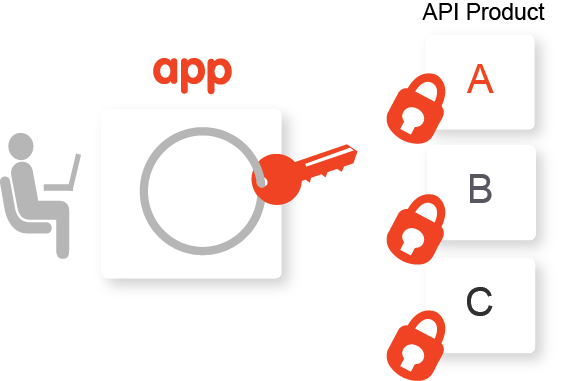
Normalmente, os desenvolvedores de apps usam o portal do desenvolvedor para se registrar para usar os produtos de API. As etapas para criar o portal e publicar produtos de API são descritas em Criar seu portal.
Para ter mais controle sobre o processo de registro de aplicativos, registre seus apps usando a IU da Apigee ou a API Apigee. Por exemplo, você pode registrar apps para suas equipes de desenvolvimento interno ou para um desenvolvedor que não consegue acessar seu portal.
As seções a seguir descrevem como registrar aplicativos e gerenciar chaves de API usando a IU e a API.
Como explorar a página "Aplicativos"
Para conferir e registrar apps e gerenciar chaves de API na interface da Apigee, use a visualização Apps.
Acesse a página Distribuição > Apps na Apigee no console do Cloud:
A visualização Apps permite que você faça o seguinte:
- Registrar um aplicativo
- Ver e editar um aplicativo
- Gerenciar credenciais
- Aprovar ou revogar um aplicativo
- Excluir um app
- Pesquisar a lista de aplicativos por nome, desenvolvedor, ID, chave da API do consumidor ou todo o conteúdo.
Como registrar um aplicativo
Um aplicativo pode ser registrado das seguintes maneiras:
- Por um desenvolvedor de apps: um desenvolvedor de apps pode registrar o app no seu portal, conforme descrito em Como os desenvolvedores de apps interagem com seu portal.
- Por um administrador: é possível registrar um app na Apigee, conforme descrito abaixo. Você determina como fornecer a chave ao desenvolvedor do app.
Os aplicativos registrados são adicionados ao seguinte:
- Lista de aplicativos registrados no Apigee. Consulte Como visualizar e editar detalhes do desenvolvedor.
- Página "Aplicativos" no portal do desenvolvedor.
Para registrar um aplicativo no Apigee:
- Acesse a página Distribuição > Apps:
- Clique em Criar.
- Especifique os Detalhes do app, conforme descrito na tabela a seguir:
Campo Descrição Obrigatório? Nome Nome do app. Não é possível mudar o nome após a criação do app. Esse nome é usado nas chamadas para a API Apigee. Obrigatório Nome de exibição Nome de exibição do app que aparece na IU do Apigee e no portal do desenvolvedor. Opcional Desenvolvedor Selecione um nome de desenvolvedor na lista suspensa.
Observação: por motivos de desempenho, nem todos os desenvolvedores são exibidos na lista suspensa. Comece a digitar o nome ou o e-mail do desenvolvedor na caixa de pesquisa, e os valores da lista suspensa serão automaticamente refinados para corresponder ao texto que você está digitando. Consulte também Registrar desenvolvedores de apps.
Obrigatório URL de callback Normalmente especifica o URL de um aplicativo designado para receber um código de autorização em nome do aplicativo cliente. Esse valor não é obrigatório para todos os produtos de API. Opcional Observações Notas descritivas do aplicativo. Opcional - Especifique as Credenciais, incluindo a expiração e o status da chave da API e os produtos da API associados. Na seção Credenciais, clique em
Adicionar credencial e insira as seguintes informações:
Campo Descrição Expiração Selecione uma duração ou data de validade ou defina a chave de API para nunca expirar. Produtos Associe um ou mais produtos da API à chave de API: - Clique em Adicionar produtos.
- Selecione um ou mais produtos da API na lista.
- Clique em OK.
- Clique em Adicionar.
- Defina o Status como "Aprovado" ou "Revogado" para cada produto da API. Se você adicionou à credencial um produto de API
que exige aprovação manual, o ícone
Pending approval statusvai aparecer. Caso contrário, ele vai mostrarApproved. Nesta etapa, você pode mudar o status de aprovação.- Na lista de Produtos na seção Credenciais, selecione um ou mais produtos.
- Clique em Aprovar ou Revogar.
- Especifique os Atributos personalizados:
- Na seção "Atributos personalizados", clique em Adicionar atributo.
- Digite o nome e o valor.
- Clique em Adicionar atributo. para adicionar mais atributos. O número máximo de atributos personalizados que podem ser adicionados é 18.
- Clique em Criar.
Se os produtos de API associados ao aplicativo precisarem de aprovação manual para as chaves de API, aprove-os conforme descrito em Aprovar ou revogar chaves de API.
Como visualizar aplicativos registrados para um desenvolvedor
Para visualizar os aplicativos registrados para um desenvolvedor específico, use um dos seguintes métodos:
- Veja todos os apps registrados, clique em Filtrar, clique em Proprietário do app e insira o nome do desenvolvedor no campo de pesquisa.
- Veja todos os desenvolvedores de apps registrados e clique na linha associada a ele.
Como visualizar e editar um aplicativo
Para visualizar e editar um aplicativo:
- Acesse a página Distribuição > Apps:
- Clique em qualquer lugar na linha do app que você quer visualizar e editar. O Apigee exibe os detalhes do aplicativo.
- Para editar um app, clique em Editar.
- Execute uma ou mais das seguintes tarefas:
- Modifique os detalhes do app, incluindo nome, URL de callback ou observações.
- Gerencie as credenciais e os produtos associados.
- Adicione ou exclua atributos personalizados.O número máximo de atributos personalizados é 18.
- Aprove ou revogue o app.
- Clique em Salvar.
Como gerenciar credenciais
Ao editar um app, é possível gerenciar as credenciais dele na seção Credenciais, em que é possível realizar as seguintes tarefas usando a UI:
- Visualizar um secret e uma chave de API
- Aprovar ou revogar uma chave de API para todos os produtos de API associados ou para um único produto de API.
- Gerenciar produtos de API em um app
- Gerar novas credenciais
Para usar a API para gerenciar credenciais, consulte Importar as chaves e os secrets do cliente.
Como ver uma chave de API e um secret
Para ver uma chave de API e um secret:
- Acesse a página Distribuição > Apps:
- Clique na linha do aplicativo para que você quer ver a chave e o secret da API.
- Na seção "Credenciais", clique em para o secret ou chave de API que você quer visualizar.
Como aprovar ou revogar uma chave de API
As chamadas de API para proxies de API geralmente exigem uma chave de API. O Apigee permite as chamadas somente se a chave de API for aprovada, válida e atender às condições definidas pelo produto de API que contém a API.
É possível configurar um produto de API para aprovação automática de chaves de API, conforme descrito em Gerenciar produtos de API. No entanto, se o produto de API exigir a aprovação manual das chaves de API, você precisará aprovar a chave manualmente.
É possível revogar uma chave de API para um único produto de API ou para todos. Nesse caso, o secret e a chave de API são inválidos e não podem ser usados para acessar as APIs nos produtos de API associados. Chaves de API podem ser aprovadas novamente a qualquer momento.
Para aprovar ou revogar uma chave de API, faça o seguinte:
- Acesse a página Distribuição > Apps:
- Clique na linha do aplicativo que você quer visualizar e editar.
- Clique em Editar.
- Para aprovar ou revogar uma chave de API, selecione Aprovado ou Revogado na seção Status da credencial.
- Clique em Salvar.
Como gerenciar produtos de API em um aplicativo
Realize as tarefas a seguir para gerenciar os produtos de API no aplicativo:
Como adicionar um produto de API a um aplicativo
Para adicionar um produto de API a um app:
- Acesse a página Distribuição > Apps:
- Clique na linha do aplicativo que você quer visualizar e editar.
- Clique em Editar.
- Execute uma das seguintes tarefas:
- Para adicionar um produto de API a uma nova chave de API, clique em Adicionar credencial para gerar uma nova credencial, selecione uma expiração e adicione o produto à API.
- Para adicionar um ou mais produtos de API a uma chave de API, clique em Adicionar produtos na seção "Credenciais" e selecione um ou mais produtos de API na lista suspensa.
- Clique em Salvar.
Como revogar ou remover um produto de API de uma credencial de app
Se você quiser manter uma chave de API ativa sem permitir que ela seja usada por um produto de API, revogue ou remova-a da credencial associada.
- Acesse a página Distribuição > Apps:
- Clique na linha do aplicativo que você quer visualizar e editar.
- Clique em Editar.
- Selecione o produto ou os produtos da API que você quer revogar ou remover da credencial.
- Clique em Revogar ou Remover.
- Clique em Salvar.
É possível aprovar novamente um produto de API revogado ou adicionar de novo um produto de API removido.
Como gerar novas credenciais
É possível gerar novas credenciais para um aplicativo. Por exemplo, se você estiver usando a rotação de chaves de API, poderá gerar novas chaves com expiração simultânea à das chaves que estarão fora da rotação quando expirarem. Também é possível gerar uma nova chave/secret caso a segurança da original seja comprometida. Se você gerar uma nova chave, todas as chaves de API atuais continuarão funcionando até que expirem ou que sejam revogadas explicitamente.
Para gerar uma nova chave de API:
- Acesse a página Distribuição > Apps:
- Clique na linha do aplicativo que você quer visualizar e editar.
- Clique em Editar.
- Na seção "Credenciais", clique em Adicionar credencial.
- Especifique a validade, adicione os produtos da API e defina o status deles.
- Se quiser, revogue qualquer uma das outras chaves de API, conforme necessário.
- Clique em Salvar.
Como aprovar ou revogar um aplicativo
Para aprovar ou revogar um aplicativo, siga as instruções abaixo. Quando você revoga um app, as chaves de API aprovadas não podem mais ser usadas em chamadas de API para o Apigee. Quando você aprova novamente um aplicativo, todas as chaves de API aprovadas e válidas podem ser usadas para fazer chamadas de API.
Se o aplicativo estiver registrado em outras organizações, você precisará revogá-lo em cada uma delas. Pode levar alguns minutos para que as alterações sejam reconhecidas por todos os processadores de mensagens.
Para aprovar ou revogar um aplicativo:
- Acesse a página Distribuição > Apps:
- Clique na linha do aplicativo que você quer visualizar e editar.
- Clique em Editar.
- Selecione Aprovar ou Revogar no campo Status do app para aprovar ou revogar o app, respectivamente.
- Clique em Salvar.
Como excluir um aplicativo
Quando você exclui um app, todas as chaves do cliente associadas a ele se tornam inválidas. Usar uma chave inválida em uma solicitação faz com que ela falhe.
Se você acredita que pode querer restaurar um app do desenvolvedor no futuro, uma alternativa é revogar o app.
Para excluir um app:
- Acesse a página Distribuição > Apps:
- Posicione o cursor na linha do app que você quer excluir.
- Clique em Mais Excluir na coluna Ações.
Como registrar aplicativos e gerenciar chaves de API usando a API
Para registrar e gerenciar aplicativos usando a API Apigee, use as seguintes APIs:
Consulte também Importar secrets e chaves do cliente.

